
Apples længe ventede iPhone Mirroring- funktion, som blev afsløret på WWDC tidligere på måneden, er nu tilgængelig i udvikleren Beta 2 af iOS 18 og macOS Sequoia. Sådan spejler og styrer du din iPhone-skærm direkte fra din Mac.
Hvad er iPhone-spejling i macOS Sequoia
Som Mac-bruger vil du måske nogle gange hurtigt tjekke din iPhones meddelelser, se, om du gik glip af nogen opkald, eller blot kigge på, hvad der sker på din telefon. Måske er der endda en app, du bruger på din iPhone, som du ønsker var tilgængelig på din Mac.
Med macOS Sequoias nye iPhone Mirroring-funktion er alt dette nu muligt. Her er alt, hvad den lader dig gøre:
- Spejl din iPhone-skærm trådløst: Se din iPhone-skærm med alle apps og notifikationer på din Mac, ligesom de vises på selve iPhone.
- Styr din iPhone: Brug din Macs tastatur, mus eller pegefelt til at styre din iPhone og navigere gennem apps og grænsefladen.
- Træk og slip filer: Med iPhone Mirroring åben på din Mac, træk og slip for at overføre filer, billeder, videoer og mere mellem din iPhone og Mac.
- Din iPhone forbliver låst: Din iPhone forbliver låst under spejling, og dine data forbliver sikre.
- Meddelelser: Din Mac viser meddelelser fra din iPhone. Når du klikker på dem, kan din Mac åbne dem i den spejlede iPhone-grænseflade.
iPhone Mirroring-funktionen på iOS 18 ligner på mange måder alternativer på tværs af platforme som MIUI+, Motorolas Ready For og Samsungs Phone Link/DeX, men den fokuserer hovedsageligt på at stramme integrationen mellem iPhones og Macs.
Før du begynder iPhone-spejling
Her er alt hvad du behøver for at aktivere iPhone-spejling på din Mac:
- Din iPhone skal køre iOS 18 Developer Beta 2 eller nyere.
- Din Mac skal køre macOS Sequoia Developer Beta 2 eller nyere.
- Begge enheder skal være tæt på hinanden og tilsluttet det samme Wi-Fi-netværk.
- Bluetooth skal være aktiveret på begge enheder.
- Med to-faktor-godkendelse aktiveret skal du være logget ind på det samme Apple ID på begge enheder.
Hvis du allerede er i Developer Beta-programmet, bør du få disse opdateringer automatisk i Indstillinger. Men hvis du ikke har installeret det nye OS endnu, kan du enten vente til september på den offentlige udgivelse eller tilmelde dig Apples udviklerprogram for at ændre din softwareopdateringskanal til udviklerbetakanalen på begge enheder.
Brug iPhone Mirroring på iOS 18 og macOS Sequoia
Når din Mac genstarter efter opdatering til Developer Beta 2, bør du automatisk se iPhone Mirroring-appen i docken. Du kan klikke på det der for at begynde at spejle. Her er trinene i detaljer, for en sikkerheds skyld:
1. Start iPhone Mirroring -appen på din Mac fra docken, Launchpad eller Spotlight Search.
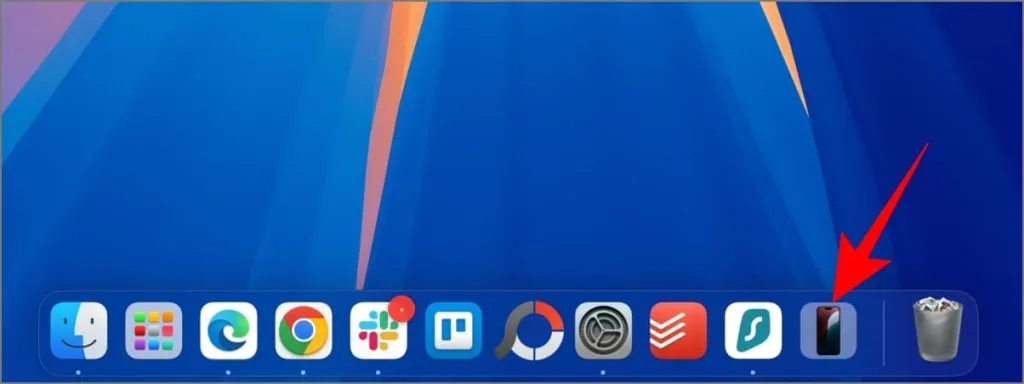
2. Når vinduet “Din iPhone på din Mac” vises på din Mac, skal du klikke på Fortsæt .
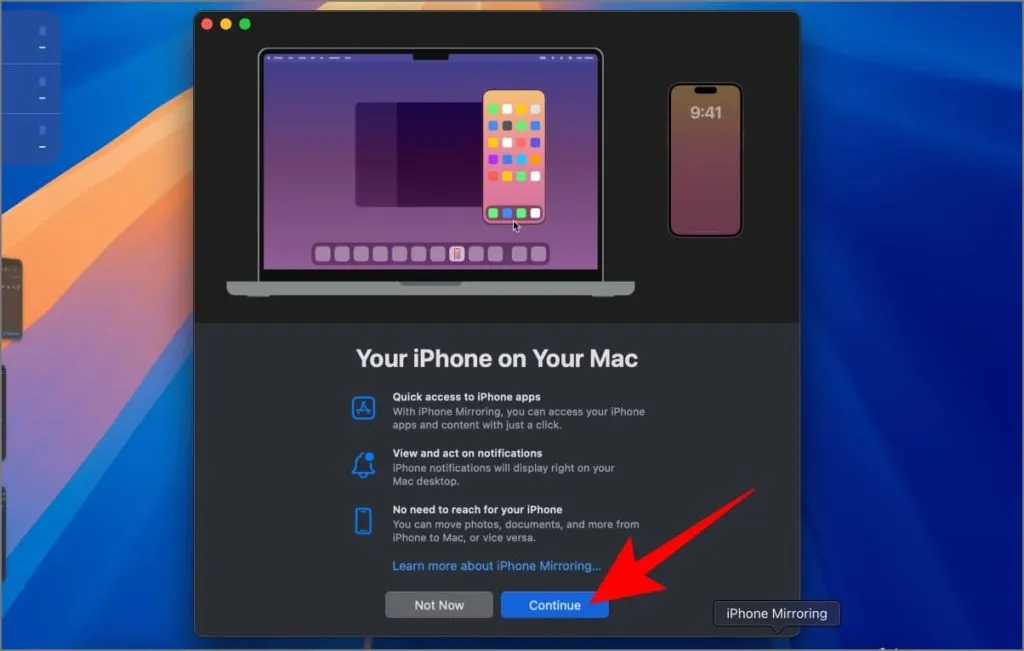
3. Lås din iPhone op, når du bliver bedt om det.
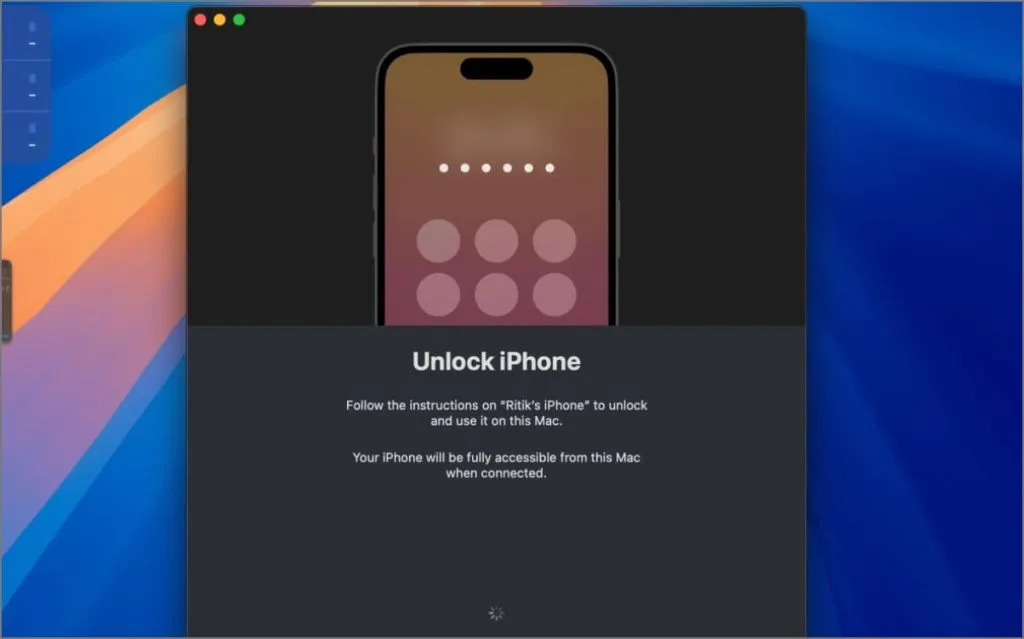
4. Klik på Kom godt i gang på din Mac, og indtast din Mac-adgangskode, eller godkend med Touch ID, når du bliver bedt om det.
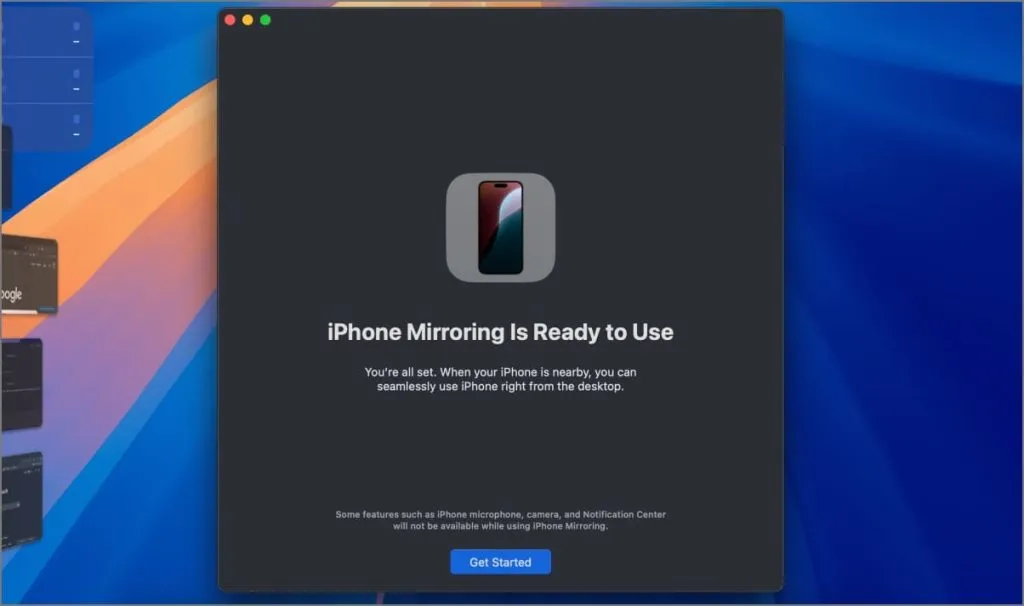
5. Når du bruger funktionen for første gang, bliver du spurgt, om du vil godkende med din Mac, hver gang du bruger iPhone Mirroring eller godkende automatisk. Vælg Spørg hver gang eller Godkend automatisk baseret på dit valg.
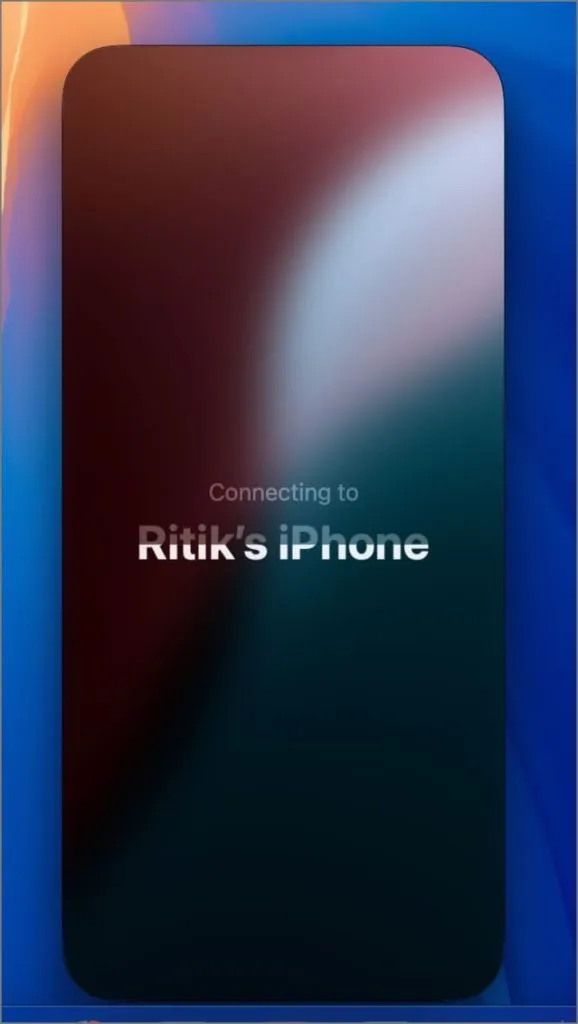
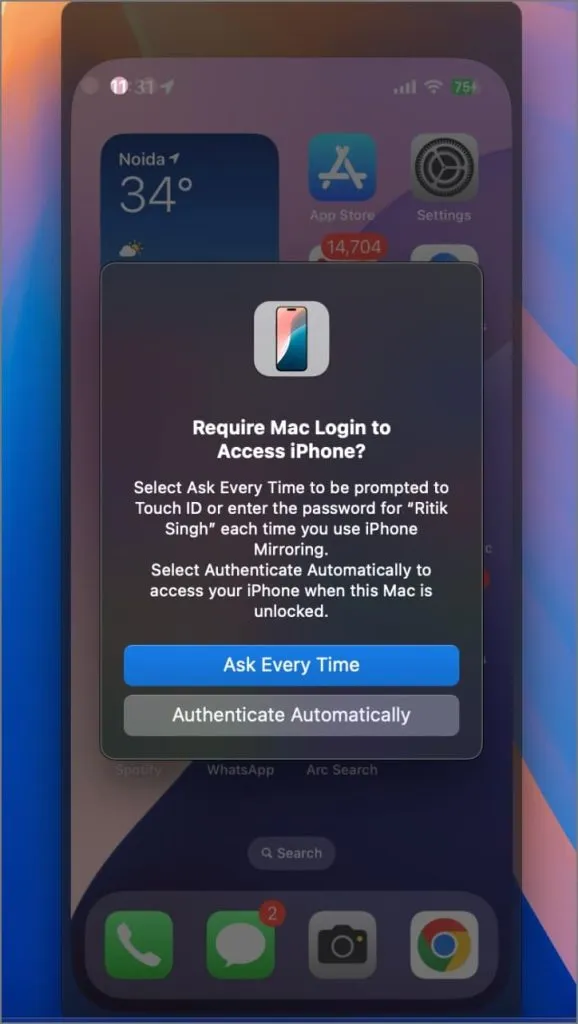
Din iPhone-skærm skulle nu fremstå spejlet i et lille vindue på din Mac. Du kan bruge det normalt – tryk for at åbne apps, tjekke notifikationer osv. – ligesom du ville gøre på din telefon. Stryg med to fingre for at rulle op og ned.
Hvis du holder musen over toppen af spejlvinduet, vises en bjælke, som du kan trække for at flytte vinduet. Du finder også to knapper: en til at vende tilbage til startskærmen (da swipe-bevægelsen ikke virker endnu) og den anden til at åbne de seneste apps.
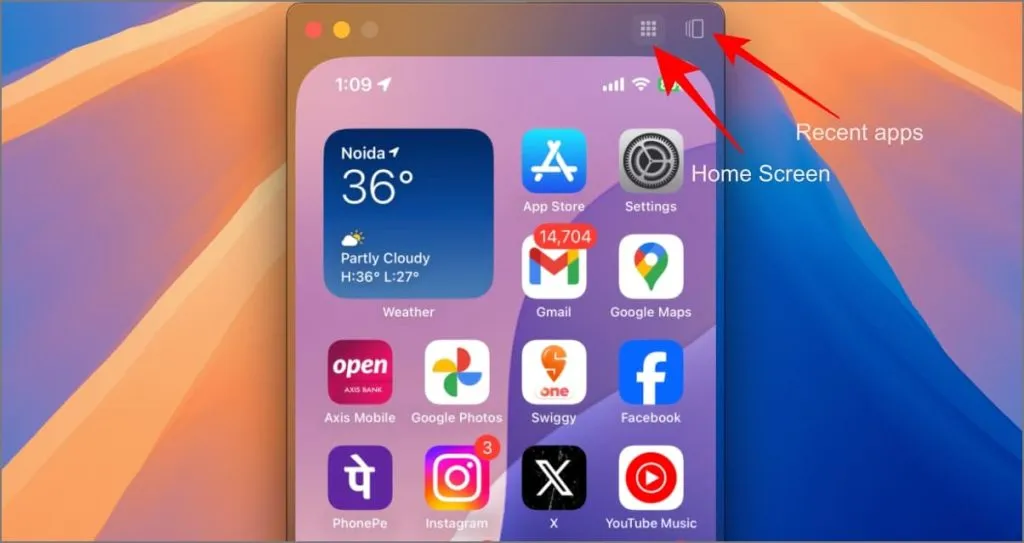
Mens spejling er aktiv, vil din iPhone vise en “iPhone i brug”-meddelelse for at forhindre andre i at spejle din enhed uden din viden og for at minde dig om, at den spejles.
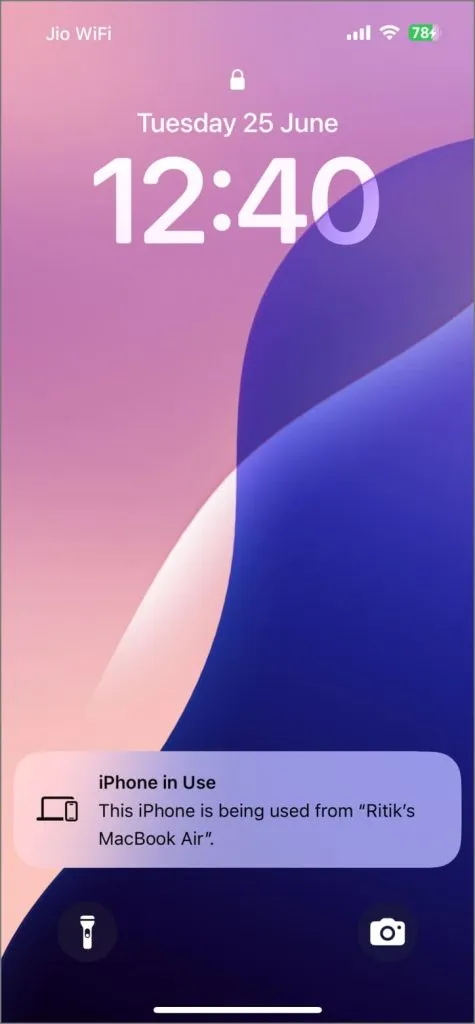
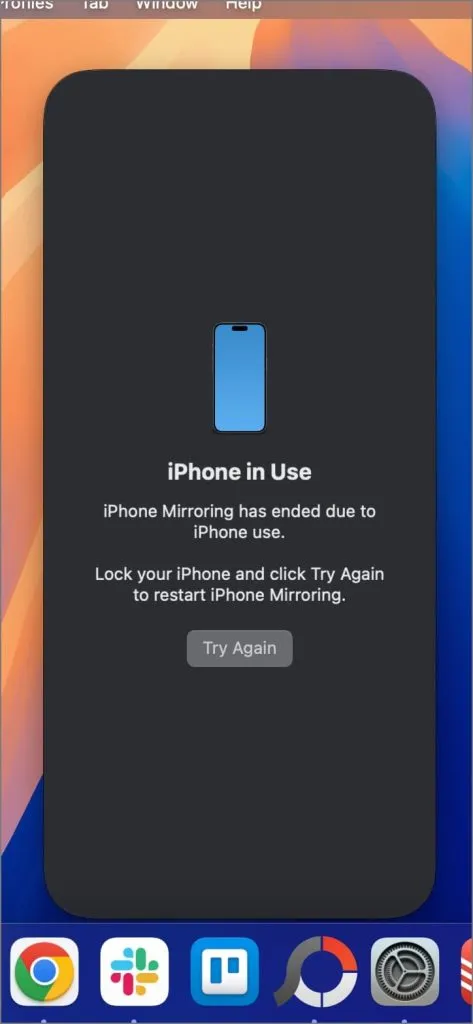
Hvis du tilfældigvis låser din iPhone op og begynder at bruge den igen, slutter iPhone-spejling automatisk på din Mac. En meddelelse, der siger “iPhone i brug – skærmspejling er afsluttet på grund af iPhone i brug”, vises på din Mac. For at genoprette forbindelsen skal du blot låse din iPhone og klikke på Prøv igen på din Mac.
Hvad skal man bruge iPhone-spejling til
iPhone-spejling er forskellig fra skærmspejling, fordi den også lader dig styre enheden. Du kan hurtigt svare på beskeder ved hjælp af dit Mac-tastatur, se Instagram Reels på en større skærm og nyde iPhone-spil på din Mac uden at skulle downloade dem separat, omend med begrænsede kontroller.
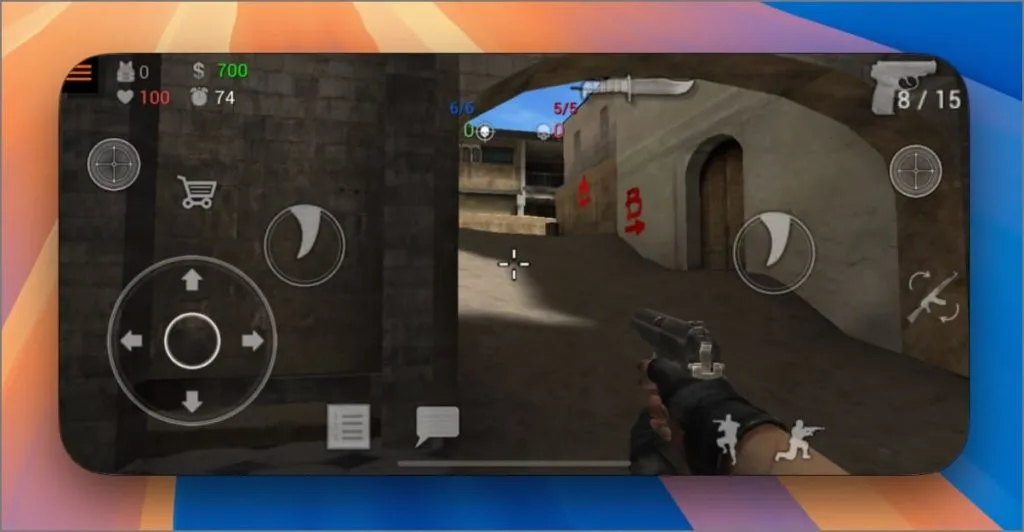
Det gør også arbejdet med dokumenter, fotos og videoer nemmere end nogensinde før. Du skal blot trække og slippe dem fra din iPhone til din Mac, redigere dem på din Mac, og derefter slippe dem tilbage til din iPhone og sende dem til den, der har brug for dem, alt sammen uden at røre din iPhone.
Du kan nemt se billeder og videoer fra din iPhone direkte på din Macs større skærm uden at skulle AirDrop dem. Du styrer også YouTube Music eller Spotify direkte fra din Mac, mens du spejler; bare åbn appen i det spejlede vindue, så er du i gang.
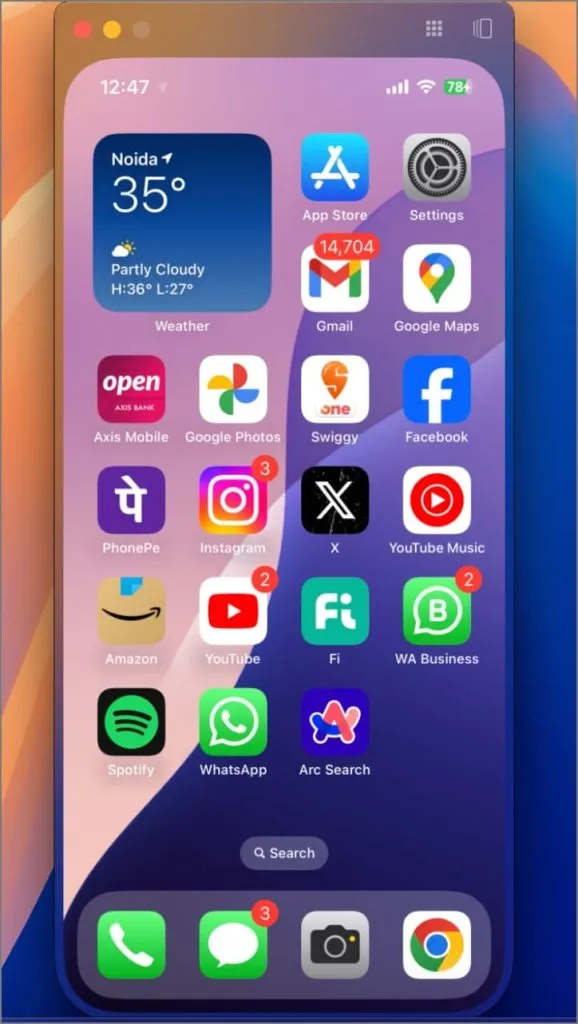
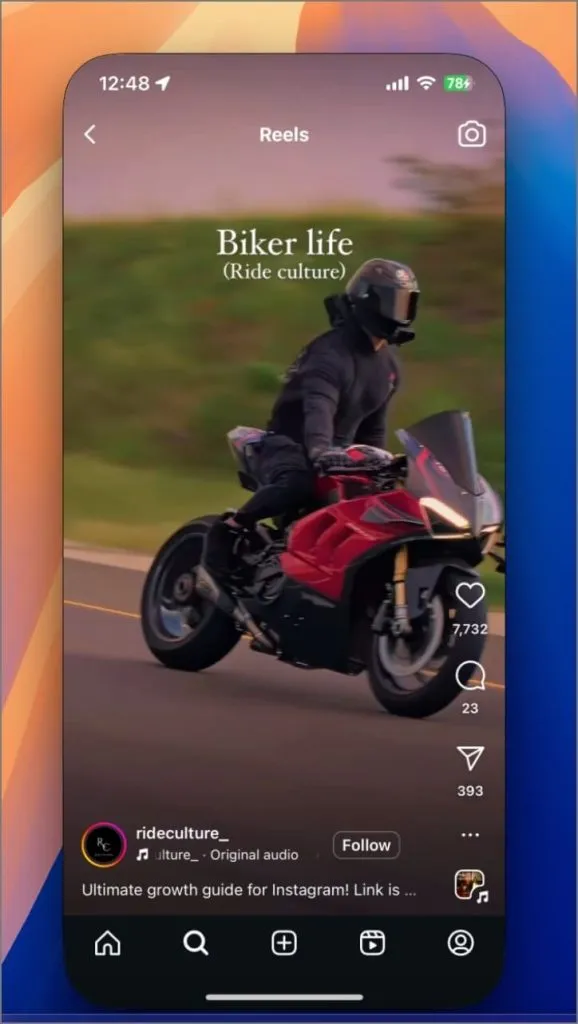
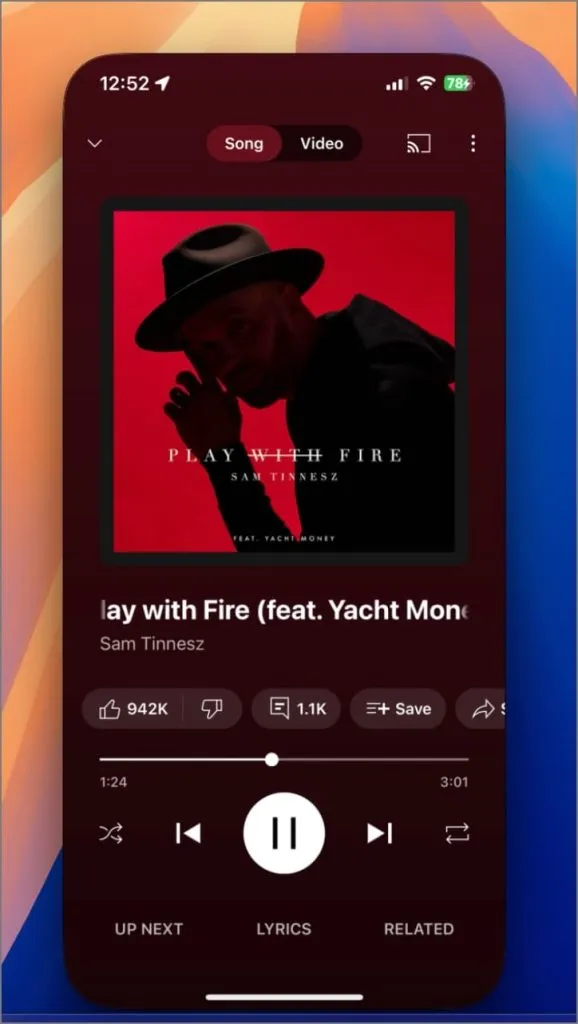
Ting, der endnu ikke virker i iPhone-spejling
iOS 18 introducerede muligheden for at låse apps med Face ID eller Touch ID. Denne funktion virker dog ikke i øjeblikket med iPhone Mirroring på Mac. Når du forsøger at åbne en låst app på din Mac via spejling, vil den kræve Face ID, som din Mac ikke har. Oplåsning af din iPhone for at forsøge godkendelse vil kun sætte spejlingsessionen på pause.
Tilsvarende vil apps, der udelukkende er afhængige af Face ID til autentificering, såsom App Lock-funktionen i WhatsApp, visse bankapps eller endda download af apps fra App Store, ikke fungere med iPhone Mirroring.
Åbning af kamera-appen eller brug af kameraet i apps som WhatsApp, Snapchat eller Instagram viser blot en sort skærm. Du kan heller ikke modtage VoIP-opkald fra WhatsApp eller Telegram, selvom almindelige telefonopkald og FaceTime stadig fungerer på grund af eksisterende Continuity-funktioner.
iPhone-spejling: Beyond the Mirror
Mens iPhone Mirroring viser løfter og forventes at blive bedre med fremtidige opdateringer, er her et par nøgleområder, hvor Apple kunne forbedre det før dets offentlige udgivelse til efteråret:
- Face ID og låst app-kompatibilitet: Løsning af de nuværende begrænsninger med Face ID-godkendelse for låste apps ville sikre en mere jævn oplevelse.
- Tilpasning af spilkontrol: At give brugerne mulighed for at tilpasse spilkontrollerne til at bruge deres Macs tastatur og mus (f.eks. ved at bruge WASD til bevægelse i FPS-spil) ville forbedre spil i høj grad.
- Kameraintegration: Ved at tillade apps at bruge Macs frontkamera eller iPhones linser (svarende til Continuity Camera) vil du kunne tage videoopkald fra iPhone direkte på din Mac.
- Forbedrede bevægelseskontroller: Implementering af intuitive bevægelser i det spejlede vindue (f.eks. et stryg med tre fingre for at gå tilbage eller et knib med fire fingre for at vende hjem) kan gøre det lettere at navigere. Dette ville dog i øjeblikket være i konflikt med eksisterende Mac-bevægelser.
Disse justeringer kan nemt gøre iPhone Mirroring til en af de bedste funktioner for iPhone- og Mac-brugere. Hvad ville du i øvrigt bruge skærmspejling mest til? Fortæl mig det i kommentarerne.




Skriv et svar